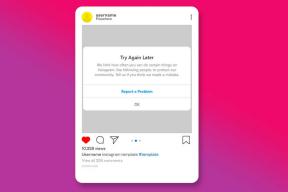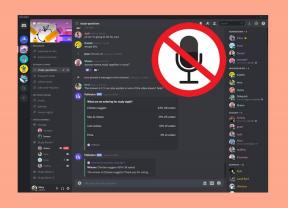Como desativar o brilho adaptável no Windows 11
Miscelânea / / November 28, 2021
Quando você ativa o brilho adaptável, o Windows fornece níveis ideais de brilho e contraste enquanto economiza energia e prolonga a vida útil da bateria. Também existe uma opção manual para ajustar os níveis de brilho para a melhor experiência de exibição. As configurações de Brilho adaptável do Windows são úteis em todas as condições de iluminação. Ele garante que sua tela seja legível, não importa onde você esteja: em um quarto escuro ou sob a luz solar direta. Em cenários em que o computador não exibe o conteúdo de melhor qualidade na tela, você também pode usar a opção manual para ajustar o nível de brilho. Portanto, trazemos a você um guia útil que irá ensiná-lo como desligar o brilho adaptável no Windows 11.
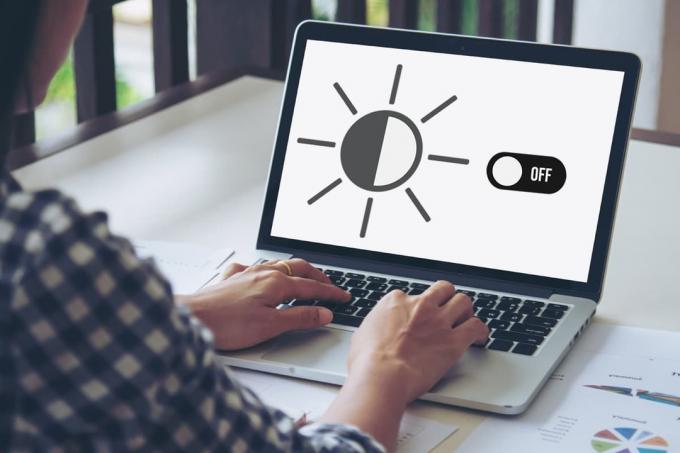
Conteúdo
- Como desligar ou desativar o brilho adaptável no Windows 11
- Como ativar ou habilitar o brilho adaptável no Windows 11
Como desligar ou desativar o brilho adaptável no Windows 11
O recurso Windows Adaptive Brightness torna a tela legível em qualquer condição de iluminação; esteja você em uma sala escura, com luz solar ou um ambiente com pouca iluminação. No entanto, se esse recurso não estiver ajudando você, você pode
desative o brilho automático no Windows 11, do seguinte modo:1. pressione Windows + Ichaves simultaneamente para abrir o Definições aplicativo.
2. No Sistema seção, clique em Exibição, como mostrado.
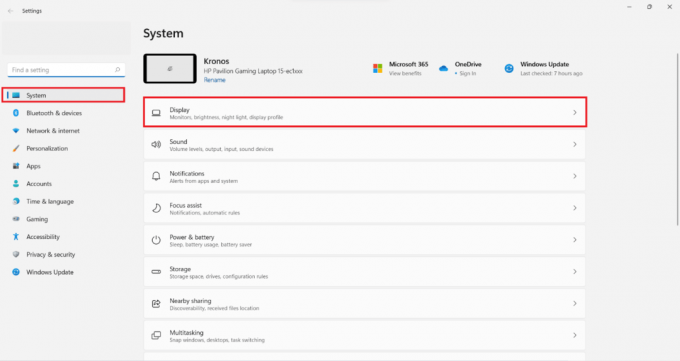
3. Aqui, clique no Brilho telha.
4. Agora, desmarque a caixa marcada Ajude a melhorar a bateria otimizando o conteúdo mostrado e o brilho.
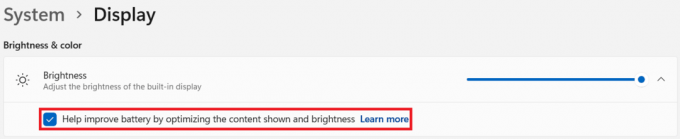
Leia também: Atalhos de teclado do Windows 11
Como ativar ou habilitar o brilho adaptável no Windows 11
As etapas para habilitar essas configurações permanecem as mesmas.
1. Vamos para Configurações> Sistema> Tela, como anteriormente.
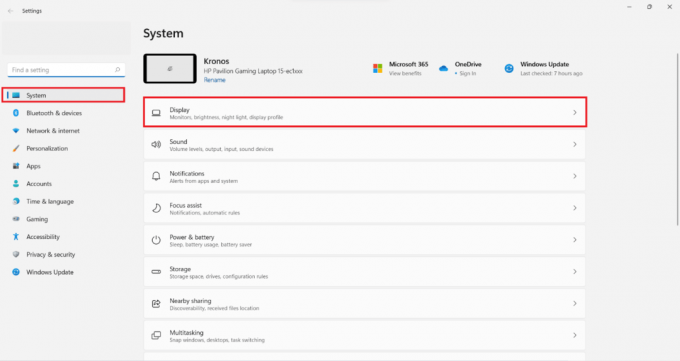
2. Simplesmente, marque a caixa marcada Ajude a melhorar a bateria otimizando o conteúdo mostrado e o brilho para habilitar o recurso de brilho automático do conteúdo.
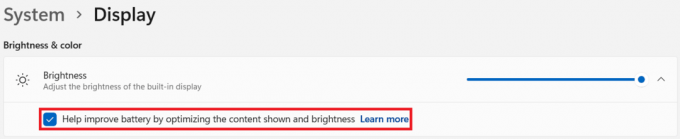
Recomendado:
- Como desativar o BitLocker no Windows 10
- Como desativar programas de inicialização no Windows 11
- Como alterar o papel de parede no Windows 11
Esperamos que você tenha achado este artigo interessante e útil sobre como ligar ou desligar o brilho adaptável no Windows 11. Você pode enviar suas sugestões e dúvidas na seção de comentários abaixo. Esperando ouvir de você!